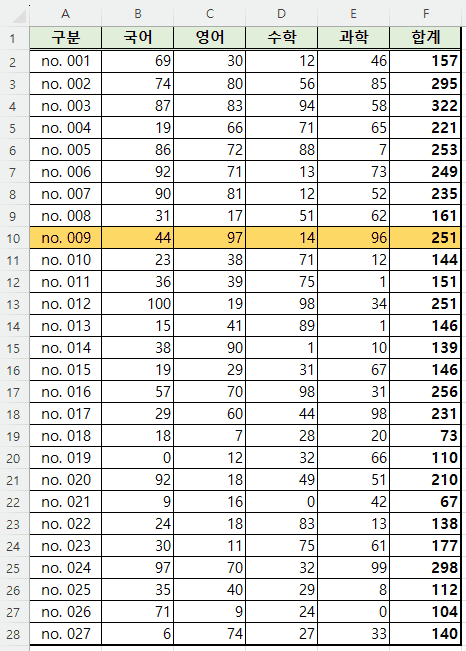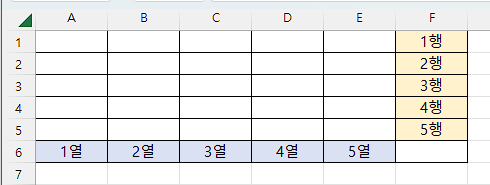[ 결 과 물 ] [ 적용방법 ] 먼저 데이터를 만들거나, 기존에 있던 데이터를 열어 줍니다. 그렇게 하고 난 후 데이터에 해당하는 부분의 범위를 선택해 줍니다. 다음 [ 홈 ] → [ 조건부 서식 ]을 클릭한 후 [ 새 규칙 ]을 클릭해 줍니다. 다음 [ 수식을 사용하여 서식을 지정할 셀 결정 ]을 누른 후 아래 그림의 파란 네모박스 안에 있는 수식을 똑같이 입력해 줍니다. 해당 수식은 [ =row()=cell("row") ]입니다. 그렇게 하고 난 후 [ 서식 ]을 눌러줍니다. 다음 [ 채우기 ]를 눌러 색을 지정한 후 [ 확인 ]을 눌러줍니다. 이렇게 모두 확인을 누르고 나면 어떤 열은 선택한 색으로 칠해져 있을 것입니다. 다음 해당 시트명에서 마우스 오른쪽 버튼을 누르면 아래 그림과 같이 메뉴가 ..